Il mio desktop è composto da una scheda madre Asus M4A785T-M sulla quale è alloggiato un processore AMD Phenom II x2 545 a 3,0 GHz (socket AM3) e due banchi di memoria Corsair Twin3X4G-1333C9 Dimm a 1333 MHz da 2 Gbyte ognuno (con latenza 9-9-9). Il sistema operativo in origine era Windows 7 Professional, poi aggiornato a Windows 10. Recentemente è stata scaricata, in automatico, la Fall Creator Update.
Ho un problema con la rilevazione di un pendrive Usb SanDisk Ultra da 16 Gbyte. Questa periferica viene riconosciuta correttamente dal Pc dell’ufficio, basato su Windows 8, ma non dal mio desktop di casa appena descritto. Quando la collego il led di segnalazione non si accende, se clicco su Questo Pc è presente l’icona dell’unità Usb ma non viene specificata la dimensione e lo spazio occupato. Inoltre la barra in alto del percorso progredisce lentamente. Al termine dell’operazione, se clicco sull’icona dell’unità, questa non si apre e la barra riparte portando ad una condizione di blocco, nel senso che non è possibile chiudere la finestra.
Se agisco sul pulsante di Windows e voglio arrestare il sistema viene mostrato Arresto in corso ma lo spegnimento non avviene se non quando agisco manualmente sul pulsante posto sul case. Ho provato a premere Ctrl+Alt+Canc e poi sul pulsante di arresto in basso a destra, con risultati analoghi. Dopo aver riacceso il Pc, se lascio il pendrive inserito nella presa Usb, questo viene subito riconosciuto e tutto funziona regolarmente. Il problema si presenta da molto tempo ma ho aspettato a scrivervi in quanto speravo che la Fall Creator Update risolvesse il problema.
Stefano Cappelli, via Internet
L’impossibilità di rilevare e configurare il pendrive Usb può dipendere da cause diverse, cercheremo di fornire una check-list che consenta di individuare l’origine del problema e di risolverlo. La prima verifica, come sempre, consiste nel verificare che sia installato il driver più recente per il controller Usb. Per la scheda madre Asus M4A785T-M questa interfaccia è integrata nel southbridge del chipset AMD. L’ultima versione dei driver, al momento in cui scriviamo la 15.7.1, è scaricabile dal sito del supporto tecnico ufficiale di AMD all’indirizzo https://support.amd.com. Per raggiungere il materiale necessario bisognerà entrare nella sezione Chipset, accedere alla cartella AMD 7-series e infine indicare il proprio sistema operativo, avendo cura di selezionare correttamente la tipologia a 32 bit o a 64 bit. Una volta scaricato il pacchetto, lanciate la procedura guidata e aggiornate i driver. Riavviate il computer e verificate se il problema è stato eliminato.
Se il malfunzionamento persiste, è possibile che dipenda da una interazione con la suite di sicurezza informatica. Infatti alcuni antivirus eseguono una scansione automatica al momento del collegamento dei pendrive Usb. Se però sull’unità sono presenti errori, ciò può portare al blocco del software con conseguente impossibilità di accedere al contenuto della periferica. Provate a eseguire un controllo di integrità lanciando il comando Chkdsk [unità] /F, quindi scollegate e ricollegate il pendrive Usb e verificate se ciò ha risolto il problema. In alternativa provate a disabilitare la funzione di scansione dei drive rimovibili tramite le impostazioni dell’antivirus.
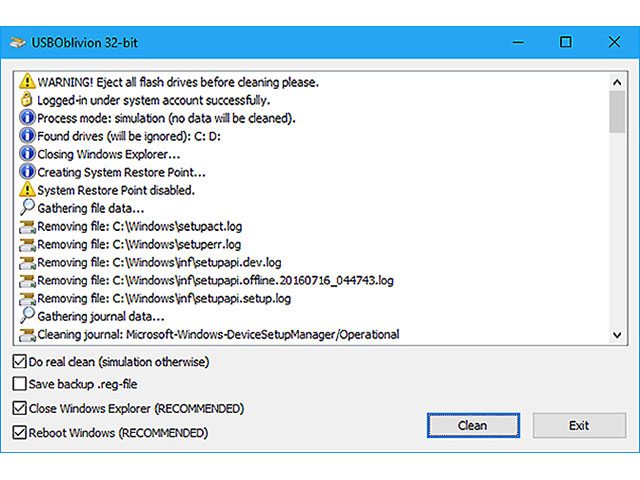
Un errore durante il primo collegamento di una periferica Usb può renderne impossibile l’utilizzo. Grazie ad apposite utility è possibile ripulire il Registro di configurazione di Windows dalle informazioni incoerenti e ripristinare così il normale funzionamento.
Un’altra possibile causa di malfunzionamento si verifica se la procedura di rilevazione e configurazione viene interrotta al momento del primo collegamento dell’unità. Ciò può lasciare le relative voci del Registro in uno stato incoerente, rendendo impossibile il funzionamento. Se fosse questa l’origine del problema si potrà ripristinare il corretto funzionamento eliminando gli abbinamenti tra periferiche Usb ed i relativi driver nel Registro di configurazione di Windows.
Eseguire questa operazione manualmente è lungo e richiede una serie di accorgimenti specifici, è quindi preferibile utilizzare un’utility apposita come UsbDeview di NirSoft, scaricabile gratuitamente all’indirizzo www.nirsoft.net/utils/usb_devices_view.html, oppure Usb Oblivion di Cherubic Soft disponibile presso www.cherubicsoft.com/en/projects/usboblivion. Una volta ripulito il Registro, riavviate il computer e tentate una nuova rilevazione. Questa operazione la prima volta richiederà un po’ di tempo in più, dal secondo utilizzo in poi i tempi ritorneranno a quelli a cui si era abituati in precedenza. Con questi accorgimenti dovrebbe essere possibile ripristinare la normale fruibilità delle memorie di massa collegate al bus Usb.
(tratto dalla Rubrica POSTA del numero 324 di PC Professionale, vi ricordiamo che per questioni di tipo tecnico o comunque legate al funzionamento o al malfunzionamento di hardware o software potete scrivere all’indirizzo di posta elettronica: rubrica.posta@pcprofessionale.eu
Compatibilmente con la natura del problema cercheremo di rispondere sulle pagine del giornale. Non vengono fornite risposte dirette via mail.)






